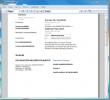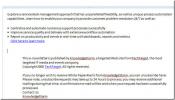Kuidas õigesti pilte MS Word-i dokumendis kärpida
Piltide haldamine MS Wordi dokumendis on alati olnud keeruline. Terve dokumendi sätte häirimiseks piisab pildi lihtsalt liigutamisest. MS Wordis on palju suurepäraseid piltide redigeerimise funktsioone, millest üks on funktsioon Kärbi. Nagu nimigi näitab, võimaldab see funktsioon teil osa piltidest välja lõigata ja tundub, et seda on pinnapealselt kasutamiseks piisavalt lihtne. Kui olete seda siiski kasutanud, teate, et kärpimisfunktsioon ei kustuta pildi kärbitud osa. Selleks peate tegema ühe täiendava sammu.
Avage MS Wordi dokument ja sisestage sinna pilt. Tööriista Kärpimine kuvamiseks paremklõpsake pilte. Kui see on lubatud, siis liikuge edasi ja lõigake pilt soovitud suuruseks.

Kui olete selle suuruse järgi kärbinud ja see näitab nüüd dokumendis olevat vähendatud versiooni, valige see uuesti ja minge vahekaardile Piltriistad. Leidke tööriistakomplektis "Reguleeri" nupp Tihenda ja klõpsake seda. Avaneb kahe tihendusvalikuga dialoogiboks. Veenduge, et valik „Kustuta piltide kärbitud alad” on märgitud ja klõpsake siis nuppu „Ok”.
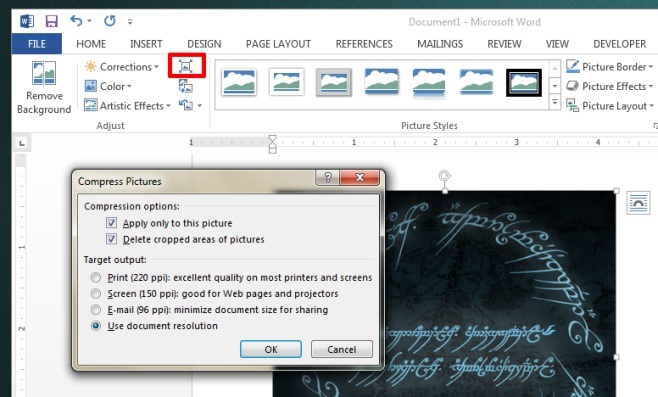
See osa pildist, mis välja lõigati, on nüüd kadunud. See vähendab dokumendi suurust ja tagab, et kõik, kellele dokumendi saadate, näevad ainult seda osa pildist, mida soovite. Kui te ei eemalda eemaldatud osi, saab igaüks kasutada kärpimistööriista ja taastada pildi algsuurus. On kahetsusväärne, et kärbitud alasid vaikimisi välja ei lõigata, kuid seda tehakse dokumendi sees oleva algse pildi taastamise hõlbustamiseks, selle asemel, et seda uuesti sisestada. Ütlematagi selge, et otsustamine, kuidas seda teha, on keeruline, nii et kõige parem on teada, kuidas kärpimine töötab.
otsing
Viimased Postitused
Salvestage OneNote 2010 sülearvuti dokumentidesse Doc, Docx, PDF-vormingusse
OneNote 2010-l on sülearvuti (de) salvestamise mitmes vormingus loo...
Dokumendi tekstifaili importimine Excel 2010 töölehele
Tabelitega tegelemisel, rea- ja veerutoimingute tegemisel paistab E...
OneNote 2010: kuidas ühendada kaks sülearvuti konteinerit
Erinevalt teistest märkmete tegemise rakendustest pakub OneNote 201...